Vous n'êtes pas identifié(e).
Pages 1 2
Bonjour, je sais mettre un nouveau panel dans "panel cfg" et l'appeler par "vue" et "tableau de bord", mais dans les avions où il y avait sur le panel l'icône gps avec le gps par défaut qui apparaissait quand on cliquait dessus , mon nouveau gps n'apparait pas ;
alors, j'aimerais savoir quel commande il faut mettre dans "panel cfg " pour qu'il apparaisse ;
je pense qu'il y a une histoire de "toggle", mais je ne sais pas comment goupiller tout ça ;
pouvez vous m'aider ? Merci
Dernière modification par Molam (19/09/2008 19:59)
Hors ligne
bonsoir Molam
c'est faisable, je l'ai fait pour le gps, la radio, la carte etc...
dans le panel.cfg de l'avion concerné il faut par ex:
rajouter dans [Window Titles]
la ligne WindowXX=GPS , XX étant le n° suivant les lignes existantes
et ajouter ensuite le paragraphe
[WindowXX] , mettre le N° de la fenetre
size_mm=456,378
window_size=0.5
position=8
BACKGROUND_COLOR=0,0,0
VISIBLE=0
ident=GPS_PANEL
gauge00=fs9gps!gps_500, 0,0
ici tu auras le systeme du C172
apres, à toi d'affiner la position et la taille de l'icone en modifiant les valeurs
bons vols
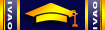

Hors ligne
Merci, je vais voir ça...
Hors ligne
bonjour saroumane,
j'ai suivi tes infos et réussi à installer le gps du c172 dans un vieux dc3...... (excusez moi auprès des "puristes")
pour le faire apparaître je dois aller dans "vues" puis cliquer sur gps.
je n'ai pas réussi à obtenir l'icône sur le tb principal.
qu'aurais je omis ou oublier de faire dans la proçédure ?
merçi, à l'occasion de bien vouloir m'éclairer.
bonne journée.
ps : je suis sous windows xp.
Hors ligne
Bonjour
pour qu'une icone "GPS" apparaisse sur ton tableau de bord, il te faut :
Creer cette texture (bmp)
La placer comme une gauge xml sur ton tableau de bord.
La declarer comme gauge nr XX (dernier numero +1) dans ton panel cgf (Main Panel)
Exemple de la gauge icone gps du beech par defaut de FS9
<Gauge Name="GPS Icon" Version="1.0">
<Image Name="Icon_GPS.bmp" ImageSizes="12,12,19,19"/>
<Mouse>
<Help ID="HELPID_GAUGE_TOGGLE_GPS_WINDOW"/>
<Cursor Type="Hand"/>
<Click>225 (>K:PANEL_ID_TOGGLE)</Click>
</Mouse>
</Gauge>
Image name etant la texture de l'icone et sa taille
Cursor hand etant la forme que va prendre ton pointeur quand tu survol ton icone
Mouse .. etant l'action que tu vas faire en cliquant sur ton icone
Dans le panel cfg du beech on à en gauge 19
[Window Titles]
Window00=Main Panel
Window01=Radio Stack
Window02=GPS
Window03=Throttle Quadrant
Window04=Compass
Window05=Mini Panel
[Window00]
file=Baron_background_640.bmp
file_1024=Baron_background_1024.bmp
size_mm=640
position=7
visible=1
ident=MAIN_PANEL
gauge00=Beech_Baron!Annunciator Gear Up, 130, 22
gauge01=Beech_Baron!Annunciator Left Alternator, 160, 22
gauge02=Beech_Baron!Annunciator Right Alternator, 190, 22
gauge03=Beech_Baron!Annunciator Starter, 220, 22
gauge04=Beech_Baron!Annunciator Aft Door, 249, 22
gauge05=Beech_Baron!Flight Director Switch, 3, 102
gauge06=Beech_Baron!Autopilot Switch, 3, 119
gauge07=Beech_Baron!Clock, 34, 61
gauge08=Beech_Baron!Instrument Air, 23, 87
gauge09=Beech_Baron!Airspeed Indicator, 94, 64
gauge10=Beech_Baron!Attitude Indicator, 190, 51
gauge11=Beech_Baron!Number Plate, 334, 52
gauge12=Beech_Baron!Altimeter, 308, 63
gauge13=Beech_Baron!Kneeboard Icon, 4, 158
gauge14=Beech_Baron!ATC Icon, 18, 158
gauge15=Beech_Baron!Compass Icon, 32, 158
gauge16=Beech_Baron!ECU Icon, 46, 158
gauge17=Beech_Baron!Map Icon, 60, 158
gauge18=Beech_Baron!Avionics Icon, 74, 158
gauge19=Beech_Baron!GPS Icon, 88, 158
gauge20=Beech_Baron!RMI, 2, 174
gauge21=Beech_Baron!Turn Coordinator, 92, 170
gauge22=Beech_Baron!Horizontal Situation Indicator, 190, 164
la gauge 19 est l'icone du gps positionne sur le tableau de bord en coordonnee 88 et 158
Un conseil
Fait un copier de la gauge Beech Baron.zip situee dans le dossier gauge de fs9
Copie la dans un dossier quelconque
Dezip la
Tu vas te retrouve avec des fichiers Xml (a ouvrir avec le bloc note)
et deux fichiers de textures bmp (an pour une resolution de 1024 et l'autre en 640)
Tu trouvera ce que tu cherches
A+
Christian
Un ancien sous-marinier qui à pris de la hauteur.
Hors ligne
bonjour,
il suffit d'ajouter une gauge simicon dans le [Window00]
gaugeNN=SimIcons!GPS Icon, xxx, yyy,aa,bb
NN= numéro de la dernière gauge existante+1
xxx,yyy coordonnées de la simicon dans le tableau de bord; faire des essais si tu n'as pas FSpanel Studio
aa,bb: dimensions de l'icône
Dernière modification par piaf2k6 (30/09/2008 11:09)
Hors ligne
bonsoir à tous et bien merçi de vos conseils utiles.
j'ai bien le gps qui foncionne dans mon dc3 mais, malgré qques manipulations sur base des infos reçues, je ne suis pas parvenu a plaçer, ni faire apparaître l'icône du gps sur le tdb.
peut être me suis je planté en cours de route...?
çi-aprés le détail de mon panel cfg en copie.
// Panel configuration file for Douglas DC-3/R4D Dual Panel, Version 4.85.0 for FS2004.
// By Roy Chaffin. June 2004. Email:- roy@roychaffin.com
[Window Titles]
window00=Introduction Panel
window01=Panel
window02=Captmask
window03=Yoke
window04=FO Panel
window05=Airspeed
window06=Power
window07=GPS
[Views]
VIEW_FORWARD_WINDOWS=MAIN_PANEL
VIEW_FORWARD_DIR=0.0,0.0,0.0
[Window00]
file=Intro.bmp
size_mm=1024
position=1
visible=1
ident=10
gauge00=SimIcons!GPS Icon, 413, 280
gauge00=RCS-R4D-Combo-Switch-Intro-2k2-v1s, 0, 373, 1024
[Window01]
file=R4Dmain.bmp
size_mm=1024
windowsize_ratio=1
position=6
visible=1
ident=51
gauge00=RCS-R4D-Captains-Overhead-2k4-v1s,0,0,1024
gauge01=RCS-R4D-Combo-Switch-2k2-v1s, 0, 350, 1024
gauge02=RCS-R4D-ASI-Double-2k2-v1s, 151, 466, 105
gauge03=RCS-R4D-Turn-Coord-2k2-v1s, 153, 565, 100
gauge04=RCS-R4D-VOR1-2k2-v1s, 70, 670, 100
gauge05=RCS-R4D-ADF-2k2-v1s, 172, 670, 103
gauge06=RCS-R4D-VSI-Double-2k2-v1s, 400, 567, 100
gauge07=RCS-R4D-Radio-Altitude-2k2-v1s, 400, 670, 100
gauge08=RCS-R4D-Flaplever-2k2-v1s, -25, 465, 60
gauge09=RCS-R4D-Fuel-Quantity-2k2-v1s, 920, 665, 106
gauge10=RCS-R4D-Suction-2k2-v1s, 287, 696, 75
gauge11=RCS-R4D-Gyro-2k2-v1s, 282, 581, 85
gauge12=RCS-R4D-DME-2k2-v1s-BETA4, 28, 570, 112
gauge13=RCS-R4D-OMI-Double-2k2-v1s, 429, 385, 73
gauge14=RCS-R4D-Attitude-FS2k2-v1s, 269, 455, 110
gauge15=RCS-R4D-Eng-Warning-Lights-v3s,220,396,145
gauge16=RCS-R4D-Clock-2K2-v1s, 55, 485, 85
gauge17=RCS-R4D-Altimeter-Double-2k2-v1s, 395, 466, 105
gauge18=RCS-R4D-Engine-Set-2k2-v1bs, 539, 503, 88
gauge19=RCS-R4D-Quadrant-2k2-v1s, 554, 625, 300
gauge20=RCS-SPERRY-MARKIII-2k2-v3s, 578, 345, 278
[Window02]
BACKGROUND_COLOR=0,0,0
size_mm=1
windowsize_ratio=1
position=0
visible=0
ident=11
[Window03]
file=yoke.bmp
size_mm=1024
position=6
visible=0
ident=32
gauge00=WJR_R4D.GYROPILOT.SWITCH,82, 440, 15
gauge01=WJR_R4D.CONSURF, 875,725,35
[Window04]
file=R4D-FO.bmp
size_mm=1024
windowsize_ratio=1
position=6
visible=0
ident=52
gauge00=RCS-R4D-FO-Overhead-2k4-v1s,0,0,1024
gauge01=RCS-R4D-Combo-Switch-2k2-v1sfo, 0, 350, 1024
gauge02=RCS-R4D-ASI-Double-2k2-v1sfo, 528, 466, 105
gauge03=RCS-R4D-Turn-Coord-2k2-v1sfo, 530, 567, 100
gauge04=RCS-R4D-Fuel-Quantity-2k2-v1sfo, 510, 670, 106
gauge05=RCS-R4D-Radio-Altitude-2k2-v1sfo, -8, 670, 100
gauge06=RCS-R4D-VOR2-2k2-v1s, 890, 564, 90
gauge07=RCS-R4D-Engine-Set-2k2-v1bsfo, 129, 503, 88
gauge08=RCS-R4D-OMI-Double-2k2-v1sfo, 19, 384, 73
gauge09=RCS-R4D-CowlFlaps-v4s, 630, 695, 170
gauge10=RCS-R4D-Gyro-2k2-v1sfo, 663, 583, 80
gauge11=RCS-R4D-Door-Warning-Lights-v3s, 835, 437, 60 //Extra ??
gauge12=RCS-R4D-Altimeter-Double-2k2-v1sfo, -12, 466, 105
gauge13=RCS-R4D-Attitude-2k2-v1sfo, 648, 455, 110
gauge14=RCS-R4D-Quadrant-2k2-v1sfo, 138, 625 ,300
gauge15=RCS-R4D-Clock-2k2-v1sfo, 885, 485, 85
gauge16=RCS-R4D-VSI-Double-2k2-v1sfo, -10, 567, 100
gauge17=RCS-R4D-Gear-Door-Lights-v1s, 745, 398, 50
gauge18=RCS-R4D-Fuel-Tank-Switch-2k2-v1s, 795, 677, 140
gauge19=RCS-SPERRY-MARKIII-2k2-v3sfo, 170, 345, 278
[Window05]
file=Airspeed.bmp
size_mm=250
windowsize_ratio=1
position=6
visible=0
ident=54
[Window06]
file=Power.bmp
size_mm=250
windowsize_ratio=1
position=8
visible=0
ident=55
[Window07]
size_mm=456,378
window_size=0.5
position=8
BACKGROUND_COLOR=0,0,0
VISIBLE=0
ident=GPS_PANEL
gauge00=fs9gps!gps_500,0,0
[VCockpit01]
size_mm=1024,1024
pixel_size=1024,1024
texture=$r4d_vc_kompas
background_color=0,0,0
visible=0
gauge00=rcs-r4d-vc-whiskey-2k2-v1s, 275,290,500
[VCockpit02]
size_mm=1024,1024
pixel_size=1024,1024
texture=$r4d_vc_flapind
background_color=0,0,0
visible=0
gauge00=RCS-R4D-VC-Flaplever-2k2-v1s, 420,100,210
[VCockpit03]
size_mm=1024,1024
pixel_size=1024,1024
texture=$r4d_vc3
background_color=0,0,0
visible=0
gauge00=RCS-VC-SPERRY-MARKIII-2k2-v1s, 0,30,800,400
gauge01=RCS-R4D-VC-Engine-Set-2k2-v1s, 10,545,220,210
[VCockpit04]
size_mm=1024,1024
pixel_size=1024,1024
texture=$ddz_vc1
background_color=0,0,0
visible=0
gauge00=RCS-R4D-VC-ASI-2k2-v1s, 312,422,165
gauge01=RCS-R4D-VC-Turn-Coord-2k2-v1s, 312,604,165
gauge02=RCS-R4D-VC-VOR1-2k2-v1s, 125,770,165
gauge03=RCS-R4D-VC-Gyro-2K2-v1s, 482, 601, 205
gauge04=RCS-R4D-VC-Eng-Warning-Lights-v1s, 400,292,255
gauge05=RCS-R4D-VC-Clock-2k2-v1s, 160,450,135
gauge06=RCS-R4D-VC-DME-2k2-v1s, 105,585,185
gauge07=RCS-R4D-VC-Radio-Altitude-2k2-v1s, 693,775,160
gauge08=RCS-R4D-VC-ADF-2k2-v1s, 312,775,165
gauge09=RCS-R4D-VC-Suction-2k2-v1s, 513,845,110
gauge10=RCS-R4D-VC-Altimeter-2k2-v1s, 690,420,165
gauge11=RCS-R4D-VC-Attitude-2k2-v1s, 497,390,175
gauge12=RCS-R4D-VC-OMI-2k2-v1s, 752,275,120
gauge13=RCS-R4D-VC-VSI-2k2-v1s, 690,602,165
[VCockpit05]
size_mm=1024,1024
pixel_size=1024,1024
texture=$r4d_vc2
background_color=0,0,0
visible=0
gauge00=RCS-R4D-VC-Turn-Coord-2k2-v1sfo, 145,627,160
gauge01=RCS-R4D-VC-Fuel-Quantity-2k2-v1sfo, 155,805,120,170
gauge02=RCS-R4D-VC-Attitude-2k2-v1sfo, 310,450,175
gauge03=RCS-R4D-VC-Clock-2k2-v1sfo, 657,490,125
gauge04=RCS-R4D-VC-Gyro-2K2-v1sfo, 305, 653, 175
gauge05=RCS-R4D-VC-VOR2-2k2-v1s, 657,810,135
gauge06=RCS-R4D-VC-Gear-Door-Lights-v1s, 445,325,100
gauge07=RCS-R4D-VC-OMI-2k2-v1sfo, 115,330,120
gauge08=RCS-R4D-VC-VSI-2k2-v1sfo, 500,627,160
gauge09=RCS-R4D-VC-ASI-2k2-v1sfo, 145,462,160
gauge10=RCS-R4D-VC-Altimeter-2k2-v1sfo, 500,462,160
[Default View]
X=0
Y=0
SIZE_X=8191
SIZE_Y=3000
[Color]
Day=255,255,255
Night=100,75,0
Luminous=200,200,100
si qqun y voit qqchose de pas conforme .....déja un trés grand merçi d'avance pour l'assistance
bonne soirée à tous
Hors ligne
Il faut mettre l'icone dans [Window01] qui est la fenêtre du Main panel et éventuellement aussi dans [Window04] panel 1st Officer
Au lieu de SimIcons on peut mettre aussi SimIcons1024 qui donne une meilleure image
Dernière modification par piaf2k6 (30/09/2008 16:56)
Hors ligne
dans ton [window01] il faut que tu rajoutes la ligne suivante :
gauge21=gaugeName, x,y,x1,y2
gaugeName= le nom de l'icone GPS qui est par défaut : SimIcons!GPS Icon (dans FS2002 !!!)
x est la position horizontale de ta jauge
y est la position verticale de jauge
Pour obtenir les valeurs de x,y ouvre le fichier R4Dmain.bmp avec paint. Place le pointeur de paint sur le point où tu veux placer ta jauge, tu peux lire les valeurs de x et y dans le coin inférieur de paint.
Les valeurs x1 et y1 représente respectivement la hauteur et la largeur de la jauge.
Bon courage
A+
Hors ligne
rebonsoir,
merçi a piaf2k6 de sa suggestion que je viens de mettre en application, je crois correctement......?
mais toujours pas d'icône sur le tdb permettant de faire apparaître le gps.
pour cela je dois aller dans vues/tdb/gps ey cliquez sur cette ligne.
je confirme que l'image du gps est présent sur le tdb dès l'affichage de l'avion
c'est pas grave je continuerai a l'utiliser tel quel merçi encore puisqu'il fonctionne très bien et qu'avant cette manip l'avion en question n'avait pas de gps.
pinfo, çi-après ma nouvelle config panel :
// Panel configuration file for Douglas DC-3/R4D Dual Panel, Version 4.85.0 for FS2004.
// By Roy Chaffin. June 2004. Email:- roy@roychaffin.com
[Window Titles]
window00=Introduction Panel
window01=Panel
window02=Captmask
window03=Yoke
window04=FO Panel
window05=Airspeed
window06=Power
window07=GPS
[Views]
VIEW_FORWARD_WINDOWS=MAIN_PANEL
VIEW_FORWARD_DIR=0.0,0.0,0.0
[Window00]
file=Intro.bmp
size_mm=1024
position=1
visible=1
ident=10
gauge00=SimIcons!GPS Icon, 413, 280
gauge00=RCS-R4D-Combo-Switch-Intro-2k2-v1s, 0, 373, 1024
[Window01]
file=R4Dmain.bmp
size_mm=1024
windowsize_ratio=1
position=6
visible=1
ident=51
gauge00=RCS-R4D-Captains-Overhead-2k4-v1s,0,0,1024
gauge01=RCS-R4D-Combo-Switch-2k2-v1s, 0, 350, 1024
gauge02=RCS-R4D-ASI-Double-2k2-v1s, 151, 466, 105
gauge03=RCS-R4D-Turn-Coord-2k2-v1s, 153, 565, 100
gauge04=RCS-R4D-VOR1-2k2-v1s, 70, 670, 100
gauge05=RCS-R4D-ADF-2k2-v1s, 172, 670, 103
gauge06=RCS-R4D-VSI-Double-2k2-v1s, 400, 567, 100
gauge07=RCS-R4D-Radio-Altitude-2k2-v1s, 400, 670, 100
gauge08=RCS-R4D-Flaplever-2k2-v1s, -25, 465, 60
gauge09=RCS-R4D-Fuel-Quantity-2k2-v1s, 920, 665, 106
gauge10=RCS-R4D-Suction-2k2-v1s, 287, 696, 75
gauge11=RCS-R4D-Gyro-2k2-v1s, 282, 581, 85
gauge12=RCS-R4D-DME-2k2-v1s-BETA4, 28, 570, 112
gauge13=RCS-R4D-OMI-Double-2k2-v1s, 429, 385, 73
gauge14=RCS-R4D-Attitude-FS2k2-v1s, 269, 455, 110
gauge15=RCS-R4D-Eng-Warning-Lights-v3s,220,396,145
gauge16=RCS-R4D-Clock-2K2-v1s, 55, 485, 85
gauge17=RCS-R4D-Altimeter-Double-2k2-v1s, 395, 466, 105
gauge18=RCS-R4D-Engine-Set-2k2-v1bs, 539, 503, 88
gauge19=RCS-R4D-Quadrant-2k2-v1s, 554, 625, 300
gauge20=RCS-SPERRY-MARKIII-2k2-v3s, 578, 345, 278
gauge21=SimIcons!GPS Icon, 413, 280
[Window02]
BACKGROUND_COLOR=0,0,0
size_mm=1
windowsize_ratio=1
position=0
visible=0
ident=11
[Window03]
file=yoke.bmp
size_mm=1024
position=6
visible=0
ident=32
gauge00=WJR_R4D.GYROPILOT.SWITCH,82, 440, 15
gauge01=WJR_R4D.CONSURF, 875,725,35
[Window04]
file=R4D-FO.bmp
size_mm=1024
windowsize_ratio=1
position=6
visible=0
ident=52
gauge00=RCS-R4D-FO-Overhead-2k4-v1s,0,0,1024
gauge01=RCS-R4D-Combo-Switch-2k2-v1sfo, 0, 350, 1024
gauge02=RCS-R4D-ASI-Double-2k2-v1sfo, 528, 466, 105
gauge03=RCS-R4D-Turn-Coord-2k2-v1sfo, 530, 567, 100
gauge04=RCS-R4D-Fuel-Quantity-2k2-v1sfo, 510, 670, 106
gauge05=RCS-R4D-Radio-Altitude-2k2-v1sfo, -8, 670, 100
gauge06=RCS-R4D-VOR2-2k2-v1s, 890, 564, 90
gauge07=RCS-R4D-Engine-Set-2k2-v1bsfo, 129, 503, 88
gauge08=RCS-R4D-OMI-Double-2k2-v1sfo, 19, 384, 73
gauge09=RCS-R4D-CowlFlaps-v4s, 630, 695, 170
gauge10=RCS-R4D-Gyro-2k2-v1sfo, 663, 583, 80
gauge11=RCS-R4D-Door-Warning-Lights-v3s, 835, 437, 60 //Extra ??
gauge12=RCS-R4D-Altimeter-Double-2k2-v1sfo, -12, 466, 105
gauge13=RCS-R4D-Attitude-2k2-v1sfo, 648, 455, 110
gauge14=RCS-R4D-Quadrant-2k2-v1sfo, 138, 625 ,300
gauge15=RCS-R4D-Clock-2k2-v1sfo, 885, 485, 85
gauge16=RCS-R4D-VSI-Double-2k2-v1sfo, -10, 567, 100
gauge17=RCS-R4D-Gear-Door-Lights-v1s, 745, 398, 50
gauge18=RCS-R4D-Fuel-Tank-Switch-2k2-v1s, 795, 677, 140
gauge19=RCS-SPERRY-MARKIII-2k2-v3sfo, 170, 345, 278
gauge20=SimIcons!GPS Icon, 413, 280
[Window05]
file=Airspeed.bmp
size_mm=250
windowsize_ratio=1
position=6
visible=0
ident=54
[Window06]
file=Power.bmp
size_mm=250
windowsize_ratio=1
position=8
visible=0
ident=55
[Window07]
size_mm=456,378
window_size=0.5
position=8
BACKGROUND_COLOR=0,0,0
VISIBLR=0
ident=GPS_PANEL
gauge00=fs9gps!gps_500,0,0
[VCockpit01]
size_mm=1024,1024
pixel_size=1024,1024
texture=$r4d_vc_kompas
background_color=0,0,0
visible=0
gauge00=rcs-r4d-vc-whiskey-2k2-v1s, 275,290,500
[VCockpit02]
size_mm=1024,1024
pixel_size=1024,1024
texture=$r4d_vc_flapind
background_color=0,0,0
visible=0
gauge00=RCS-R4D-VC-Flaplever-2k2-v1s, 420,100,210
[VCockpit03]
size_mm=1024,1024
pixel_size=1024,1024
texture=$r4d_vc3
background_color=0,0,0
visible=0
gauge00=RCS-VC-SPERRY-MARKIII-2k2-v1s, 0,30,800,400
gauge01=RCS-R4D-VC-Engine-Set-2k2-v1s, 10,545,220,210
[VCockpit04]
size_mm=1024,1024
pixel_size=1024,1024
texture=$ddz_vc1
background_color=0,0,0
visible=0
gauge00=RCS-R4D-VC-ASI-2k2-v1s, 312,422,165
gauge01=RCS-R4D-VC-Turn-Coord-2k2-v1s, 312,604,165
gauge02=RCS-R4D-VC-VOR1-2k2-v1s, 125,770,165
gauge03=RCS-R4D-VC-Gyro-2K2-v1s, 482, 601, 205
gauge04=RCS-R4D-VC-Eng-Warning-Lights-v1s, 400,292,255
gauge05=RCS-R4D-VC-Clock-2k2-v1s, 160,450,135
gauge06=RCS-R4D-VC-DME-2k2-v1s, 105,585,185
gauge07=RCS-R4D-VC-Radio-Altitude-2k2-v1s, 693,775,160
gauge08=RCS-R4D-VC-ADF-2k2-v1s, 312,775,165
gauge09=RCS-R4D-VC-Suction-2k2-v1s, 513,845,110
gauge10=RCS-R4D-VC-Altimeter-2k2-v1s, 690,420,165
gauge11=RCS-R4D-VC-Attitude-2k2-v1s, 497,390,175
gauge12=RCS-R4D-VC-OMI-2k2-v1s, 752,275,120
gauge13=RCS-R4D-VC-VSI-2k2-v1s, 690,602,165
[VCockpit05]
size_mm=1024,1024
pixel_size=1024,1024
texture=$r4d_vc2
background_color=0,0,0
visible=0
gauge00=RCS-R4D-VC-Turn-Coord-2k2-v1sfo, 145,627,160
gauge01=RCS-R4D-VC-Fuel-Quantity-2k2-v1sfo, 155,805,120,170
gauge02=RCS-R4D-VC-Attitude-2k2-v1sfo, 310,450,175
gauge03=RCS-R4D-VC-Clock-2k2-v1sfo, 657,490,125
gauge04=RCS-R4D-VC-Gyro-2K2-v1sfo, 305, 653, 175
gauge05=RCS-R4D-VC-VOR2-2k2-v1s, 657,810,135
gauge06=RCS-R4D-VC-Gear-Door-Lights-v1s, 445,325,100
gauge07=RCS-R4D-VC-OMI-2k2-v1sfo, 115,330,120
gauge08=RCS-R4D-VC-VSI-2k2-v1sfo, 500,627,160
gauge09=RCS-R4D-VC-ASI-2k2-v1sfo, 145,462,160
gauge10=RCS-R4D-VC-Altimeter-2k2-v1sfo, 500,462,160
[Default View]
X=0
Y=0
SIZE_X=8191
SIZE_Y=3000
[Color]
Day=255,255,255
Night=100,75,0
Luminous=200,200,100
Hors ligne
 je ne comprends pas pourquoi çà ne fonctionne pas.
je ne comprends pas pourquoi çà ne fonctionne pas.
Tu peux mettre un screenshot de ton panel?
Hors ligne
à la fin de ta ligne, il faut mettre 20,20, qui sont les dimensions de ton icône , soit
gauge21=SimIcons!GPS Icon, 413, 280,20,20
grâce aux conseils donnés plus haut, j'ai pu mettre l'icône du gps sur le tb du c172 ( pour exemple, car je ne l'utilise jamais ) , là où je voulais, et j'ai vu que les autres simIcons de cet avion, déjà présents sur le tb, ont 20,20 à la fin, et c'est tout bon, en cliquant dessus, le GPS apparait.
toi, ça n'apparait pas, car il n'y a pas de dimension pour l'icône.
Dernière modification par Molam (30/09/2008 18:22)
Hors ligne
Il ya a une erreur dans le paragraphe [window07], j'avais pas vu de suite :
remplace la ligne VISIBLR=0 par Visible=0 !!!!
Et relis la réponse que j'ai faite un peu plus haut....
A+
Hors ligne
merçi les amis pour toutes ces informations.
je vais essayer tout cela et rectifier les erreurs de frappe, et je vous tiendrai au courant de la suite ultérieurement.
a ce stade je cale et je reprendrai tout cela demain à tête reposée !
bonsoir et bonne nuit à tous.
Hors ligne
bonjour à tous et bonne journée,
ok graçe a vous cela marche et j'ai enfin....! ...ce petit icône gps sur le tdb et en plus il est actif et le gps apparaît et fonctionne bien.
seul petit "hic" c'est qu'il s'est plaçé dur le bas de la fenêtre avant du cockpit, mais il ne me gène pas vu qu'il s'est mis sur la barre de l'essuie glace.
simplement pour savoir : y a t'il moyen de le plaçer qqpart sur le tdb lui même ?
çi-après le panel cfg pour info. :
// Panel configuration file for Douglas DC-3/R4D Dual Panel, Version 4.85.0 for FS2004.
// By Roy Chaffin. June 2004. Email:- roy@roychaffin.com
[Window Titles]
window00=Introduction Panel
window01=Panel
window02=Captmask
window03=Yoke
window04=FO Panel
window05=Airspeed
window06=Power
window07=GPS
[Views]
VIEW_FORWARD_WINDOWS=MAIN_PANEL
VIEW_FORWARD_DIR=0.0,0.0,0.0
[Window00]
file=Intro.bmp
size_mm=1024
position=1
visible=1
ident=10
gauge00=RCS-R4D-Combo-Switch-Intro-2k2-v1s, 0, 373, 1024
gauge01=SimIcons1024!GPS Icon,
[Window01]
file=R4Dmain.bmp
size_mm=1024
windowsize_ratio=1
position=6
visible=1
ident=51
gauge00=RCS-R4D-Captains-Overhead-2k4-v1s,0,0,1024
gauge01=RCS-R4D-Combo-Switch-2k2-v1s, 0, 350, 1024
gauge02=RCS-R4D-ASI-Double-2k2-v1s, 151, 466, 105
gauge03=RCS-R4D-Turn-Coord-2k2-v1s, 153, 565, 100
gauge04=RCS-R4D-VOR1-2k2-v1s, 70, 670, 100
gauge05=RCS-R4D-ADF-2k2-v1s, 172, 670, 103
gauge06=RCS-R4D-VSI-Double-2k2-v1s, 400, 567, 100
gauge07=RCS-R4D-Radio-Altitude-2k2-v1s, 400, 670, 100
gauge08=RCS-R4D-Flaplever-2k2-v1s, -25, 465, 60
gauge09=RCS-R4D-Fuel-Quantity-2k2-v1s, 920, 665, 106
gauge10=RCS-R4D-Suction-2k2-v1s, 287, 696, 75
gauge11=RCS-R4D-Gyro-2k2-v1s, 282, 581, 85
gauge12=RCS-R4D-DME-2k2-v1s-BETA4, 28, 570, 112
gauge13=RCS-R4D-OMI-Double-2k2-v1s, 429, 385, 73
gauge14=RCS-R4D-Attitude-FS2k2-v1s, 269, 455, 110
gauge15=RCS-R4D-Eng-Warning-Lights-v3s,220,396,145
gauge16=RCS-R4D-Clock-2K2-v1s, 55, 485, 85
gauge17=RCS-R4D-Altimeter-Double-2k2-v1s, 395, 466, 105
gauge18=RCS-R4D-Engine-Set-2k2-v1bs, 539, 503, 88
gauge19=RCS-R4D-Quadrant-2k2-v1s, 554, 625, 300
gauge20=RCS-SPERRY-MARKIII-2k2-v3s, 578, 345, 278
gauge21=SimIcons1024!GPS Icon,413, 280,20,20
[Window02]
BACKGROUND_COLOR=0,0,0
size_mm=1
windowsize_ratio=1
position=0
visible=0
ident=11
[Window03]
file=yoke.bmp
size_mm=1024
position=6
visible=0
ident=32
gauge00=WJR_R4D.GYROPILOT.SWITCH,82, 440, 15
gauge01=WJR_R4D.CONSURF, 875,725,35
[Window04]
file=R4D-FO.bmp
size_mm=1024
windowsize_ratio=1
position=6
visible=0
ident=52
gauge00=RCS-R4D-FO-Overhead-2k4-v1s,0,0,1024
gauge01=RCS-R4D-Combo-Switch-2k2-v1sfo, 0, 350, 1024
gauge02=RCS-R4D-ASI-Double-2k2-v1sfo, 528, 466, 105
gauge03=RCS-R4D-Turn-Coord-2k2-v1sfo, 530, 567, 100
gauge04=RCS-R4D-Fuel-Quantity-2k2-v1sfo, 510, 670, 106
gauge05=RCS-R4D-Radio-Altitude-2k2-v1sfo, -8, 670, 100
gauge06=RCS-R4D-VOR2-2k2-v1s, 890, 564, 90
gauge07=RCS-R4D-Engine-Set-2k2-v1bsfo, 129, 503, 88
gauge08=RCS-R4D-OMI-Double-2k2-v1sfo, 19, 384, 73
gauge09=RCS-R4D-CowlFlaps-v4s, 630, 695, 170
gauge10=RCS-R4D-Gyro-2k2-v1sfo, 663, 583, 80
gauge11=RCS-R4D-Door-Warning-Lights-v3s, 835, 437, 60 //Extra ??
gauge12=RCS-R4D-Altimeter-Double-2k2-v1sfo, -12, 466, 105
gauge13=RCS-R4D-Attitude-2k2-v1sfo, 648, 455, 110
gauge14=RCS-R4D-Quadrant-2k2-v1sfo, 138, 625 ,300
gauge15=RCS-R4D-Clock-2k2-v1sfo, 885, 485, 85
gauge16=RCS-R4D-VSI-Double-2k2-v1sfo, -10, 567, 100
gauge17=RCS-R4D-Gear-Door-Lights-v1s, 745, 398, 50
gauge18=RCS-R4D-Fuel-Tank-Switch-2k2-v1s, 795, 677, 140
gauge19=RCS-SPERRY-MARKIII-2k2-v3sfo, 170, 345, 278
gauge20=SimIcons!GPS Icon, 413, 280,20,20
[Window05]
file=Airspeed.bmp
size_mm=250
windowsize_ratio=1
position=6
visible=0
ident=54
[Window06]
file=Power.bmp
size_mm=250
windowsize_ratio=1
position=8
visible=0
ident=55
[Window07]
size_mm=456,378
window_size=0.5
position=8
BACKGROUND_COLOR=0,0,0
VISIBLE=0
ident=GPS_PANEL
gauge00=fs9gps!gps_500,0,0
[VCockpit01]
size_mm=1024,1024
pixel_size=1024,1024
texture=$r4d_vc_kompas
background_color=0,0,0
visible=0
gauge00=rcs-r4d-vc-whiskey-2k2-v1s, 275,290,500
[VCockpit02]
size_mm=1024,1024
pixel_size=1024,1024
texture=$r4d_vc_flapind
background_color=0,0,0
visible=0
gauge00=RCS-R4D-VC-Flaplever-2k2-v1s, 420,100,210
[VCockpit03]
size_mm=1024,1024
pixel_size=1024,1024
texture=$r4d_vc3
background_color=0,0,0
visible=0
gauge00=RCS-VC-SPERRY-MARKIII-2k2-v1s, 0,30,800,400
gauge01=RCS-R4D-VC-Engine-Set-2k2-v1s, 10,545,220,210
[VCockpit04]
size_mm=1024,1024
pixel_size=1024,1024
texture=$ddz_vc1
background_color=0,0,0
visible=0
gauge00=RCS-R4D-VC-ASI-2k2-v1s, 312,422,165
gauge01=RCS-R4D-VC-Turn-Coord-2k2-v1s, 312,604,165
gauge02=RCS-R4D-VC-VOR1-2k2-v1s, 125,770,165
gauge03=RCS-R4D-VC-Gyro-2K2-v1s, 482, 601, 205
gauge04=RCS-R4D-VC-Eng-Warning-Lights-v1s, 400,292,255
gauge05=RCS-R4D-VC-Clock-2k2-v1s, 160,450,135
gauge06=RCS-R4D-VC-DME-2k2-v1s, 105,585,185
gauge07=RCS-R4D-VC-Radio-Altitude-2k2-v1s, 693,775,160
gauge08=RCS-R4D-VC-ADF-2k2-v1s, 312,775,165
gauge09=RCS-R4D-VC-Suction-2k2-v1s, 513,845,110
gauge10=RCS-R4D-VC-Altimeter-2k2-v1s, 690,420,165
gauge11=RCS-R4D-VC-Attitude-2k2-v1s, 497,390,175
gauge12=RCS-R4D-VC-OMI-2k2-v1s, 752,275,120
gauge13=RCS-R4D-VC-VSI-2k2-v1s, 690,602,165
[VCockpit05]
size_mm=1024,1024
pixel_size=1024,1024
texture=$r4d_vc2
background_color=0,0,0
visible=0
gauge00=RCS-R4D-VC-Turn-Coord-2k2-v1sfo, 145,627,160
gauge01=RCS-R4D-VC-Fuel-Quantity-2k2-v1sfo, 155,805,120,170
gauge02=RCS-R4D-VC-Attitude-2k2-v1sfo, 310,450,175
gauge03=RCS-R4D-VC-Clock-2k2-v1sfo, 657,490,125
gauge04=RCS-R4D-VC-Gyro-2K2-v1sfo, 305, 653, 175
gauge05=RCS-R4D-VC-VOR2-2k2-v1s, 657,810,135
gauge06=RCS-R4D-VC-Gear-Door-Lights-v1s, 445,325,100
gauge07=RCS-R4D-VC-OMI-2k2-v1sfo, 115,330,120
gauge08=RCS-R4D-VC-VSI-2k2-v1sfo, 500,627,160
gauge09=RCS-R4D-VC-ASI-2k2-v1sfo, 145,462,160
gauge10=RCS-R4D-VC-Altimeter-2k2-v1sfo, 500,462,160
[Default View]
X=0
Y=0
SIZE_X=8191
SIZE_Y=3000
[Color]
Day=255,255,255
Night=100,75,0
Luminous=200,200,100
ps : je ne sais pas insérer une image du tdb car je ne connais pas la manipulation et n'ai pas d'hébergeur d'image.
quoiqu'il en soit encore un grand merçi à tous.
Hors ligne
Regarde ce qu'a écrit Chris 227 ( d'ailleurs , ça m'a bien aidé... ), "x est la position horizontale de ta jauge
y est la position verticale de jauge Pour obtenir les valeurs de x,y ouvre le fichier R4Dmain.bmp avec paint. Place le pointeur de paint sur le point où tu veux placer ta jauge, tu peux lire les valeurs de x et y dans le coin inférieur de paint. "
en général, c'est plutot "main.bmp" dans le fichier "panel", tu cliques dessus bouton droit, et tu fais "ouvrir avec paint ".
tu places le pointeur de la souris où tu veux mettre l'icône sur le tb, tu notes les 2 chiffres qui sont en bas à droite de paint , et tu les recopies , juste avant les dimensions de l'icône , et ton icône sera là où tu le veux
Hors ligne
tu devrais télécharger le PanelSDK sur Fsnordic.net. Tout y est expliqué. Le seul hic c'est qu'il faut piger l'anglais !
A+
Hors ligne
tu devrais télécharger le PanelSDK sur Fsnordic.net. Tout y est expliqué. Le seul hic c'est qu'il faut piger l'anglais !
A+
Merci Chris227 ! Une petite reche sur notre ami Google, et j'ai trouvé ce lien
//www.scenery.org/tutorials_fs2k4_SDK.htm, et on y trouve son bonheur.
Comme tu le dis, le hic c'est qu'il faut piger l'anglais !
Peut être une âme charitable pourra nous aider ?
Bonne journée à tous
Marc
Windows 10 Professional 64 bits - Z490-A PRO (MS-7C75) DDR4 - Intel(R) Core(TM) i3-10100F CPU @ 3.60GHz - CORSAIR Vengeance LPX CMK16GX4M2E3200C 16 Go - NVIDIA GeForce GTX 1060 6GB - Alimentation CORSAIR HX 750 Watt - Boitier BeQuiet! Pure Base 500 DX - Microsoft Flight Simulator 2020 Flight Simulator 2024 Store
Hors ligne
Tout dépend de la question !
Cela dit je passe une bonne partie de mon temps sur FS à bidouiller des TdB et des jauges XML alors si la question est pas trop pointue, je veux bien essayer d'y répondre...
A+
Hors ligne
Tout dépend de la question !
Cela dit je passe une bonne partie de mon temps sur FS à bidouiller des TdB et des jauges XML alors si la question est pas trop pointue, je veux bien essayer d'y répondre...
A+
et bien moi, j'ai une question: j'ai gardé d'un avion un gps qui en fait est composé de 2 gauges: le garmin 500 de base, que j'ai changé en gps 530, et le pilote automatique du lear 45;
quand je l'appelle par "vue", "gps" , le gps et le PA sortent en même tems, le PA sous le gps et je les déplace en même temps , comme si c'était une seule gauge ;
j'ai tenté de le faire venir en cliquant sur l'icône que j'avais mise sur le tb, mais rien ne vient; en fait je pense qu'il faut mettre dans le panel cfg deux simicon mais avec une seule icône sur le tb;
je mets les "caractéristiques " du dit gps, comme il fonctionne normalement dans n'importe quel avion
peux tu voir quoi mettre pour que le gps double sorte en cliquant sur l'icône du tableau de bord ? Merci
[window01]
Background_color=0,0,0
size_mm=456,447
windowsize_ratio=1.00
position=0
visible=0
ident=70
gauge00=FS9Garmin!GNS530,0,0,456,378
gauge01=Lear_45!Autopilot, 0,379,456,68
Hors ligne
Si je comprend bien ton problème, quand tu cliques sur l'icône du TdB dédiée, la fenêtre n'apparaît pas.
Le problème vient du fait que le nombre déclaré en "ident" (ici 70) ne correspond pas à ton icône.
Si ton icône du TdB correspond à l'icône GPS, l'ident correspondant est : GPS_PANEL
donc la ligne ident=70 doit être modifiée comme suit : ident=GPS_PANEL
Tu me suis ?
Essayes et tient moi au courant
A+
Hors ligne
Merci, ça fonctionne; la solution était simple ...
J'ai appris bien des choses avec ce post, j'ai téléchargé le PanelSDK, et je vais étudier ça car j'ai envie de bidouiller FS ; je connais déjà des trucs, mais pas tout
Hors ligne
Merci à tous pour ce cours magistral ! Je garde le tuto sous le coude, au cas ou j'aurai envie de bidouller moi même dans le TdB !
Question : Peut on mettre un PA sur un chasseur à hélice ?
Bonne soirée,
Marc
Windows 10 Professional 64 bits - Z490-A PRO (MS-7C75) DDR4 - Intel(R) Core(TM) i3-10100F CPU @ 3.60GHz - CORSAIR Vengeance LPX CMK16GX4M2E3200C 16 Go - NVIDIA GeForce GTX 1060 6GB - Alimentation CORSAIR HX 750 Watt - Boitier BeQuiet! Pure Base 500 DX - Microsoft Flight Simulator 2020 Flight Simulator 2024 Store
Hors ligne
att molam
bonsoir et merçi
les chiffres a droite à l'ouverture de panel bmp via paint sont : 330,355
j'ai compris qu'il faut que je les place devant la dimension ligne icône mais je ne retrace pas avec exactitude cette ligne dans le texte de mon panel cfg ?
merçi de me donner des précisions à ce sujet à ta meilleure convenance, bien sur.
bonne soirée.
Hors ligne
c'est cette ligne là :
gauge21=SimIcons1024!GPS Icon,413, 280,20,20
si tes chiffres sont 330,355, tu mets
gauge21=SimIcons1024!GPS Icon,330, 355,20,20
Hors ligne
Pages 1 2